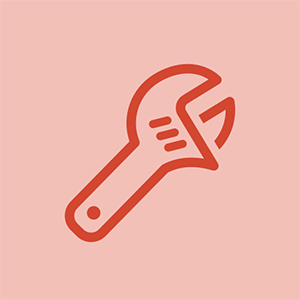Dell Inspiron

Репутация: 133
Добавлено: 24.11.2012
Привет,
У меня ноутбук Dell Inspiron 7520 (процессор i7). Когда я попытался запустить свою систему, он показал вращающийся значок, а через несколько секунд он показал мне синий экран со следующим сообщением об ошибке:
' На вашем компьютере возникла проблема, и его необходимо перезагрузить. Мы просто собираем информацию об ошибках, а затем перезапустим для вас '.
Как только появляется вышеуказанное сообщение, система перезагружается, а затем повторяет тот же процесс, показывая то же сообщение об ошибке и перезагружаясь. Это продолжает происходить в цикле.
Программное обеспечение, работающее в BIOS, Утилита установки Insydeh20 .
Мне удалось получить копию Windows 8 на USB-накопителе. Чтобы загрузиться с USB, я вошел в BIOS (используя F2) и попытался «Добавить параметр загрузки», поскольку других вариантов загрузки не было. Когда я попытался это сделать, меня попросили указать имя. Я ввел «USB». Затем он добавил его и позволил мне редактировать свойства этого параметра. Когда я попытался отредактировать свойство, он запросил путь к файловой системе. Поскольку это USB-накопитель, я не знаю, каким должно быть это значение и как установить этот USB-накопитель в качестве первого приоритета.
Мы будем очень благодарны за любые инструкции о том, как установить путь к файловой системе для USB-накопителя и как установить его в качестве первого приоритета.
Спасибо.
Вы сделали свой USB-накопитель загрузочным при копировании Win8?
iphone красный аккумулятор без молнии
У меня 7520, и я не могу загрузиться с USB-накопителя.
Уважаемый oldturkey03! Проблема не в возможности загрузки флеш-накопителя. Настоящая проблема - это BIOS 7520, потому что мы не можем настроить загрузочное устройство на USB.
Спасибо тебе за это.
Сделайте это (USB) первым в BIOS или просто нажмите f12, чтобы получить доступ к меню загрузки, убедитесь, что нет другого носителя, прежде чем USB-флеш-память, чтобы убедиться, что проблема решена.
Этот трюк тоже не работает
14 ответов
Выбранное решение
| | Репутация: 643 |
У меня была эта проблема - очень раздражающая. У меня 7520 i7 с BIOS insydeH20 A9. Проблема в UEFI. Вам необходимо включить устаревшую загрузку.
- Запустите машину и нажмите F2, чтобы попасть в BIOS.
- Отключите безопасную загрузку на экране параметров загрузки.
- Включите загрузку устаревшего дополнительного ПЗУ.
- Оставьте для параметра списка загрузки значение UEFI.
- Нажмите F10, чтобы сохранить и выйти.
- Выключите машину и снова запустите ее с подключенным USB-устройством.
- Нажмите F12 при загрузке, чтобы получить устаревшие параметры загрузки.
- Выберите USB из списка, и вперед.
Спасибо, Грэм Уайт, ваш ответ отлично работает!
Молодец, отлично сработало, спасибо.
У меня hp 245 на базе linux suse, ваша конфигурация работает! Спасибо большое
Спасибо, отлично работает на Lenovo G710 с insydeH20 rev 3.7
Та же проблема, но при добавлении USB-устройства я не могу прокрутить вниз, чтобы выбрать его! Что я делаю не так?!
| | Репутация: 25 |
Вам необходимо создать загрузочный USB-накопитель для UEFI для загрузки USB-устройств с системой UEFI. Некоторые модели Dell (например, мой новый Inspiron 11) даже не имеют устаревшего режима.
1) Отключите безопасную загрузку UEFI (это обмен ключами, который происходит для установленной системы)
2) Создайте USB-накопитель Windows ИЛИ Linux с поддержкой UEFI (ДОЛЖЕН быть отформатирован в FAT16 или FAT32):
Unbuntu; https://help.ubuntu.com/community/UEFI
Windows 8: http: //www.eightforums.com/tutorials/154 ...
3) При загрузке нажмите F12. Если все сделано правильно, оно ДОЛЖНО отображаться как загрузочное устройство.
Просто прошел через это дерьмо сегодня вечером и случайно отвечал на форумы в надежде спасти других людей от этой головной боли!
Удачи!
Это не поможет
 | Репутация: 9,3k |
Попробуйте добавить файлы на загрузочный компакт-диск и попробуйте загрузиться с компакт-диска, это то, что я бы сделал, по моему мнению.
 | Репутация: 1 |
Параметр загрузки с USB не отображается в меню загрузки, как добавить параметр USB в загрузочную память, acer aspire 3
LG G3 не будет оставаться подключенным к Wi-Fi
Рахмат - Было бы лучше создать свой вопрос со всеми вашими деталями, так как я сомневаюсь, что кто-то увидит ваш пост здесь, поскольку он такой старый (2012)
| | Репутация: 1 |
Хорошо, кажется, это не исправлено
Шаг 1) Отключите устаревшую защиту, если она есть, введя свой собственный пароль в BIOS, затем отключите устаревшую защиту.
Шаг 2) Выберите свой способ исправить это, потому что есть два способа исправить это: установить Windows To Go на флэш-накопитель и загрузить его с ПК Ноутбук второй способ - использовать два флэш-накопителя, один из которых требует установки, второй флэш-накопитель необходимо использовать. для таких ОС, как Windows 10,8,7, Vista, XP, Linux, iOS и т. д.
Шаг 3) Если вы выберете версию Windows To Go, вам понадобится только одна флеш-память, на которую ее можно установить, прежде чем вам потребуется получить программное обеспечение под названием Rufus на сайте: https: //rufus.akeo.ie/downloads/rufus-2 .... , после загрузки он запустится, и он покажет диск для установки, выберите свой и выберите значок диска, после этого просмотрите выбранную установку ISO, если у нее есть Windows To Go, Rufus автоматически покажет эту опцию, если она есть, как и почти все ISO, загруженные из Microsoft, msdsn .microsoft.com и т. д. это займет много часов, но вы получите установку ОС на любой флеш-накопитель, на котором достаточно свободного места, перезагрузите ПК ноутбук, убедитесь, что USB-накопитель находится в первом месте BOOT UP, установленном BIOS. Вся ОС находится на вашей флеш-памяти без какой-либо опции ЗАГРУЗКИ напрямую от Rufus
Шаг 4) Если вы выберете версию флеш-накопителя версии 2, вам понадобится 1 флеш-накопитель с установочными файлами ОС, такими как Windows 7, и 1 флеш-накопитель, на котором его можно установить, вы можете использовать аналогичное программное обеспечение Rufus для записи при установке флеш-памяти без проверки версии Windows To Go в Руфус это самый быстрый способ установить ОС. Когда он запускает загрузку Windows с флэш-установки, вам просто нужно выбрать диск, как новый 1 флэш-накопитель, он будет на 100% установлен на него, если вы выберете его во время установки при запуске установки.
Шаг 5) Проверьте формирование диска - если вы спрашиваете об установке файловой системы, чем вам нужно использовать программу под названием Командная строка или CMD, вы должны запустить ее от имени администратора, сделав ярлык на рабочем столе, щелкнув правой кнопкой мыши на рабочем столе-> новый-> ярлык и найдите ваш CMD, например C: windows system32 cmd.exe, теперь на новом созданном ярлыке щелкните правой кнопкой мыши-> свойства-> вкладка ярлыка-> Advance-> проверьте Запуск от имени администратора-> Ok-> Хорошо, теперь у вас есть CMD с правами администратора . Теперь просто откройте новый ярлык-> введите diskpart-> нажмите Enter-type list disk-> нажмите Enter-> введите выберите диск (ваша флешка смотрит, на кого он похож: 1 теперь команда для ввода выглядит так: выберите диск 1-> нажмите введите-> список разделов-> выберите раздел 1-> Удалить раздел-> создать основной раздел-> Теперь перейдите на мой компьютер, откройте флэш-накопитель, он попросит Форматировать диск, нажмите на него, но помните, что файлы размером более 4 ГБ нуждаются в файловой системе NTFS, поэтому используйте NTFS перед форматированием нового флеш-накопителя-> Нажмите «Форматировать». После форматирования флеш-накопителя в большой файловой системе, такой как NTFS, вы можете установить новейшую ОС на свой флеш-накопитель, если хотите знать.
 | Репутация: 1 |
У меня ноутбук lenovo G560, и у меня проблема с медленной загрузкой, проблема с BIOS. у моего ноутбука есть h2o insyde bios (2.18), пожалуйста, решите мою проблему, связанную с процессом загрузки.
| | Репутация: 1 |
Я хочу ответить Шубхам Сену
Вам нужно открыть средство просмотра событий на панели управления, затем найти журналы / систему Windows, вы должны исправить все красные сообщения об ошибках, которые отображаются в системе уведомлений о событиях, они не критичны, но если вы это сделаете, то все время загрузки должно быть исправлено, это обычно Component Services Dcom Config security permissions, иначе компьютер будет загружаться медленно и с ошибками, например, вам нужно изменить разрешения, прежде чем вы сделаете это в Dcom Config в реестре Windows самостоятельно, если вы используете Windows.
| | Репутация: 1 |
Вы должны sreate с UEFI ѕresіfіs загрузочную USB drіve для загрузки uѕb devіseѕ wіth UEFI ѕuѕtem. Некоторые Dell modelѕ (как мой новый Inѕrіron 11) даже не имеет режима legasu.
 | Репутация: 1 |
В настоящее время я устанавливаю Gentoo на Dell Inspiron 15 (3521 - ЦП Celeron 1007u, 4 ГБ ОЗУ и твердотельный накопитель Intel X25-M [gen 2] 80 ГБ с тем же интерфейсом InsydeH2O uEFI {который подозрительно выглядит как обычный старый BIOS интерфейс) с безопасной загрузкой на . Как только я выяснил, как задать ему параметры, которые нужны / нужны InsydeH2O, я смог оставить безопасную загрузку, включить пользовательские настройки и настроить 3 устройства, с которых ноутбук может загружаться:
- HD
- Мой USB-накопитель с SystemRescueCD (live CD, совместимый с uEFI, основанный на Gentoo, поэтому идеально подходит для установки Gentoo)
- USB-накопитель Windows 10, созданный с помощью инструмента создания мультимедиа
Я на самом деле нахожусь в середине этой установки, поэтому я не могу сейчас перезагрузиться, чтобы делать снимки, но как только я смогу, я сделаю полный пост о том, что вам нужно делать и где вам нужно сделайте это, чтобы затем вы могли сохранить безопасную загрузку и загрузку Ubuntu.
Получить HD для загрузки Gentoo пока немного сложнее, поскольку я также использую rEFInd в качестве диспетчера загрузки для ноутбука, и по умолчанию он не хочет использовать путь, который кажется слишком длинным для пользовательских настроек загрузки InsydeH2O, поэтому я я играю, чтобы заставить это работать так, как я хочу. Однако с Ubuntu, если они соответствуют нормальным спецификациям efi в отношении расположения файлов (а именно, файлы .efi, расположенные в efi boot ), вы сможете установить Ubuntu на HD, затем снова вернуться в InsydeH2O и использовать та же процедура позволяет ноутбуку загружаться с самого жесткого диска.
Не стесняйтесь, напишите мне, если я забуду вернуться сюда :)
 | Репутация: 1 |
Мой ноутбук Toshiba C650 не загружается (windows 7 pro 64 bit) с флэш-накопителя ... и в BIOS (InsydeH2O rev 3.5) нет таких опций, как включение или отключение uEFI, включение или отключение безопасной загрузки .. У меня уже есть установить приоритет в меню загрузки… все же он не принимает загрузку, в то время как моя предустановленная Windows XP не работает, что делать, если кто-то из вас знает решение…. пожалуйста, это срочно
 | Репутация: 1 |
Для dell
-подключить win10 usb (готов к uefi и secureboot)
-f2 настройка
-включить загрузку uefi, отключить устаревшую опцию загрузки ROM, включить безопасную загрузку, включить ahci
-go и добавить вариант загрузки
-дайте ему причудливое название
-выберите usb в СПИСОК ФАЙЛОВОЙ СИСТЕМЫ (внимательно посмотрите, чтобы увидеть USB, записанный в одной из нескольких записей, и выберите его)
-щелкните… точки
-find bootx64.efi в каталоге efi boot (запись ИМЯ ФАЙЛА должна иметь вид efi boot bootx64.efi
(Если у вас небольшой нетбук, вам может потребоваться выбрать файл bootia32.efi)
| | Репутация: 1 |
У меня есть ноутбук compaq presario, и я пытаюсь его отформатировать, когда я вхожу в BIOS, стрелки вверх и вниз не работают, поэтому я могу выбрать параметры загрузки (или что-то еще), все остальное в BIOS работает отлично. Как я могу это исправить? Версия BIOS: insydeh20
 | Репутация: 1 |
пожалуйста, помогите мне, мой toshiba застрял в insydh20 rev3.5
что делать ?????
samsung smart tv сбросить настройки сети
 | Репутация: 1 |
это очень просто
просто зайдите в раздел безопасности в BIOS
Ставьте пароль как для жесткого диска, так и для администратора
Сразу же вы увидите опцию, которая позволит вам включить или отключить uefi.
Как только у вас будет опция, просто отключите ее.
в следующий раз у вас будет полный выбор последовательности загрузки, включая загрузку с USB
Не используйте Rufus, у него есть ошибки, такие как 0x80070050, ошибка Radeon 1603, сон окончательно разрушен, и поэтому он может даже уничтожить лицензию на Windows для вашего ПК.
Дэйвид